
สารบัญ:
- ผู้เขียน John Day [email protected].
- Public 2024-01-30 13:07.
- แก้ไขล่าสุด 2025-01-23 15:12.

ในโปรเจ็กต์นี้ เราใส่โพเทนชิโอมิเตอร์สองตัวในสองเขียงหั่นขนมเพื่อควบคุมเซอร์โวมอเตอร์ เซอร์โวมอเตอร์จะสู้ตาย!!!!!!
***โครงการนี้เป็นเพียงต้นแบบ เราต้องการสร้างมอเตอร์ที่ใหญ่ขึ้นด้วยเซอร์โวมอเตอร์ที่ใหญ่กว่า เรายังคงทำงานเกี่ยวกับรหัส
ขั้นตอนที่ 1: วัสดุ
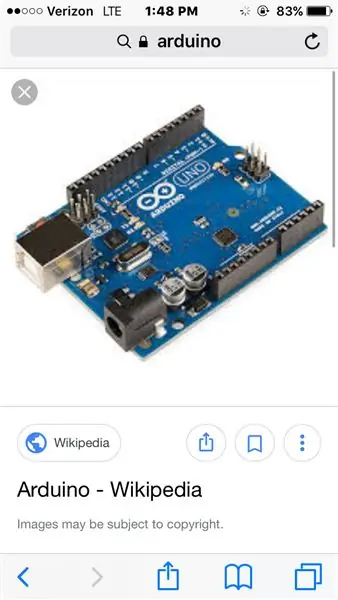
Arduino
2 เขียงหั่นขนม
2 โพเทนชิโอมิเตอร์
เซอร์โวมอเตอร์ 2 ตัว
20 สาย
อะแดปเตอร์จ่ายไฟ ac/dc
ขั้นตอนที่ 2: เซอร์โวมอเตอร์
*** เมื่อคุณทำโครงการนี้ ให้นึกถึงภาพนี้
www.google.com/search?q=servo+motor+arduino&rlz=1C5CHFA_enUS718US718&source=lnms&tbm=isch&sa=X&ved=0ahUKEwj1ks7C7LrYAhXpSN8KHX-HBGYQ_AUICifB&biw=1229&nbiw=1229:prYAhXpSN8KHX-HBGYQ_AUICifB&biw=1229&nbiw=1229:dbiw=1229&dbiw=1229&dbiw=1229&biw=1229&dbiw=98กันเถอะ
ขั้นตอนที่ 3: รหัส
#รวม
เซอร์โว myservo; // สร้างวัตถุเซอร์โวเพื่อควบคุมเซอร์โวเซอร์โว myservo1;
int potpin = 0; // พินแอนะล็อกที่ใช้ต่อโพเทนชิออมิเตอร์
int val= 0; // ตัวแปรเพื่ออ่านค่าจากพินอะนาล็อก
int potpin2=A2;
int val2=0;
การตั้งค่าเป็นโมฆะ () {
myservo.attach(9); // ติดเซอร์โวบนพิน 9 กับวัตถุเซอร์โว
myservo1.attach(10); โหมดพิน (potpin, INPUT);
โหมดพิน (potpin2, INPUT);
Serial.begin(9600); }
วงเป็นโมฆะ (); {
วาล = analogRead (potpin);
val2 = analogRead (potpin2); // อ่านค่าของโพเทนชิออมิเตอร์ (ค่าระหว่าง 0 ถึง 1023)
val = map(val, 0, 1023, 0, 180); // ปรับขนาดเพื่อใช้กับเซอร์โว (ค่าระหว่าง 0 ถึง 180)
val2 = แผนที่(val2, 0, 1023, 0, 180);
Serial.println (วาล);
Serial.print (val2);
myservo.write(val);
myservo1.write(val2); // กำหนดตำแหน่งเซอร์โวตามค่าสเกล
ล่าช้า(10); // รอให้เซอร์โวไปถึงที่นั่น }
ขั้นตอนที่ 4: ขั้นตอน:

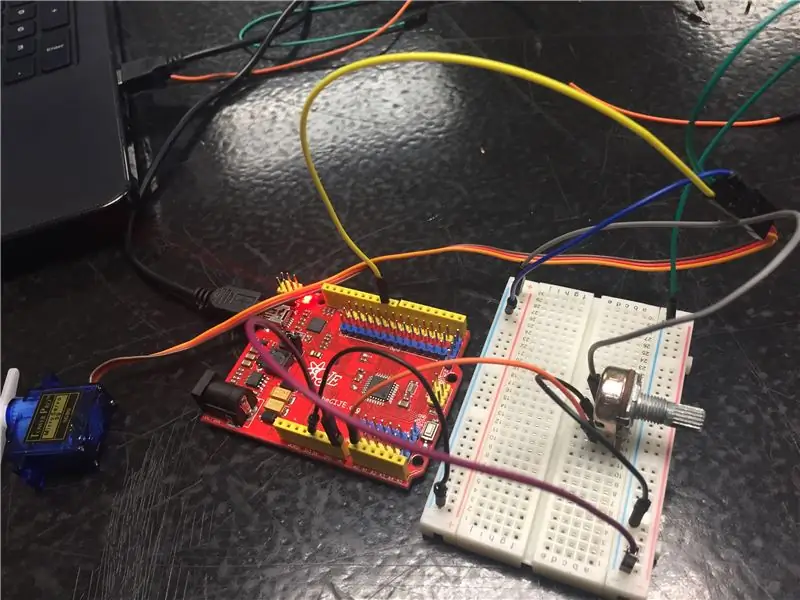
1.) วาง petentiometers สองตัวในเขียงหั่นขนมแยกจากกัน
2.) วางหมุดไว้ด้านหลัง
เพ็นทิโอมิเตอร์ที่ 1:
พินซ้ายไปที่ลบ
พินกลางไปที่ A0
พินขวาไปบวก
เพ็นทิโอมิเตอร์ที่ 2:
พินซ้ายไปบวกบนเขียงหั่นขนมอื่น
พินกลางไปที่ a2 ใน Arduino
พินขวาไปที่ลบในอาร์ดิโนตัวอื่น
เซอร์โวมอเตอร์ที่ 1:
สีน้ำตาลลงไปที่พื้น
สีแดงไปบวก
ออเรนจ์ไปปักหมุดในอาร์ดิโน เราใช้ d10
เซอร์โวมอเตอร์ตัวที่ 2
สีน้ำตาลลงไปที่พื้น
สีแดงไปบวก
ส้มไปปักหมุด เราใช้ d9
ขั้นตอนที่ 5: รูปภาพ:


ทางเลือก: คุณสามารถเพิ่มดาบที่ปลาย
โดย: Justin Herskowitz และ Ian Friedman
แนะนำ:
การออกแบบเกมในการสะบัดใน 5 ขั้นตอน: 5 ขั้นตอน

การออกแบบเกมในการสะบัดใน 5 ขั้นตอน: การตวัดเป็นวิธีง่ายๆ ในการสร้างเกม โดยเฉพาะอย่างยิ่งเกมปริศนา นิยายภาพ หรือเกมผจญภัย
การตรวจจับใบหน้าบน Raspberry Pi 4B ใน 3 ขั้นตอน: 3 ขั้นตอน

การตรวจจับใบหน้าบน Raspberry Pi 4B ใน 3 ขั้นตอน: ในคำแนะนำนี้ เราจะทำการตรวจจับใบหน้าบน Raspberry Pi 4 ด้วย Shunya O/S โดยใช้ Shunyaface Library Shunyaface เป็นห้องสมุดจดจำใบหน้า/ตรวจจับใบหน้า โปรเจ็กต์นี้มีจุดมุ่งหมายเพื่อให้เกิดความเร็วในการตรวจจับและจดจำได้เร็วที่สุดด้วย
วิธีการติดตั้งปลั๊กอินใน WordPress ใน 3 ขั้นตอน: 3 ขั้นตอน

วิธีการติดตั้งปลั๊กอินใน WordPress ใน 3 ขั้นตอน: ในบทช่วยสอนนี้ ฉันจะแสดงขั้นตอนสำคัญในการติดตั้งปลั๊กอิน WordPress ให้กับเว็บไซต์ของคุณ โดยทั่วไป คุณสามารถติดตั้งปลั๊กอินได้สองวิธี วิธีแรกคือผ่าน ftp หรือผ่าน cpanel แต่ฉันจะไม่แสดงมันเพราะมันสอดคล้องกับ
การลอยแบบอะคูสติกด้วย Arduino Uno ทีละขั้นตอน (8 ขั้นตอน): 8 ขั้นตอน

การลอยแบบอะคูสติกด้วย Arduino Uno ทีละขั้นตอน (8 ขั้นตอน): ตัวแปลงสัญญาณเสียงล้ำเสียง L298N Dc ตัวเมียอะแดปเตอร์จ่ายไฟพร้อมขา DC ตัวผู้ Arduino UNOBreadboardวิธีการทำงาน: ก่อนอื่น คุณอัปโหลดรหัสไปยัง Arduino Uno (เป็นไมโครคอนโทรลเลอร์ที่ติดตั้งดิจิตอล และพอร์ตแอนะล็อกเพื่อแปลงรหัส (C++)
เครื่อง Rube Goldberg 11 ขั้นตอน: 8 ขั้นตอน

เครื่อง 11 Step Rube Goldberg: โครงการนี้เป็นเครื่อง 11 Step Rube Goldberg ซึ่งออกแบบมาเพื่อสร้างงานง่ายๆ ในรูปแบบที่ซับซ้อน งานของโครงการนี้คือการจับสบู่ก้อนหนึ่ง
